Kako umetnuti simbol u Google dokumente crtajući ga
Procesori teksta podržavaju više od uobičajenih simbola koje prosječna osoba treba koristiti. Najčešće se one lako mogu tipkati putem standardne tipkovnice. Svi se drugi simboli upotrebljavaju daleko rjeđe, a procesori teksta kao što su MS Word, Pages i Google Docs podržavaju širok raspon njih. Ako trebate umetnuti simbol u aplikacije poput MS Word-a ili Pages, morate proći njihov popis i pronaći pravu. Google Dokumenti nude bolje i prilično inteligentno rješenje za umetanje simbola. Omogućuje vam crtanje simbola i sužava popis na temelju vašeg crteža. Evo kako to funkcionira.
Otvorite bilo koju datoteku Google Docs i idite na Umetanje> Posebni znakovi u gornjoj traci izbornika.
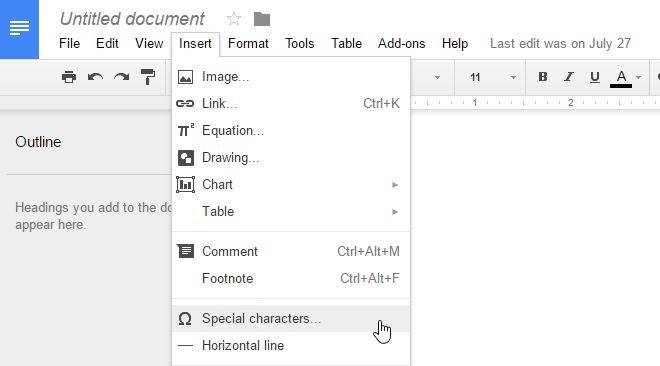
Klikom na "Posebni znakovi" otvorit će se okvir "Umetni posebne znakove". Ovaj vam okvir omogućuje ručno kretanje kroz sve posebne simbole, traženje simbola po imenu ili crtanje.
U ovom okviru, ispod trake za pretraživanje, nalazi se malo područje platna. Nacrtajte simbol koji želite umetnuti na ovo platno, a odjeljak na lijevoj strani ažurirat će se simbolima koji ga odgovaraju. S lijeva na desno, simboli idu od najsličnijih najmanje sličnih onima koje ste nacrtali. Trebate samo kliknuti desni simbol da biste ga unijeli u dokument.
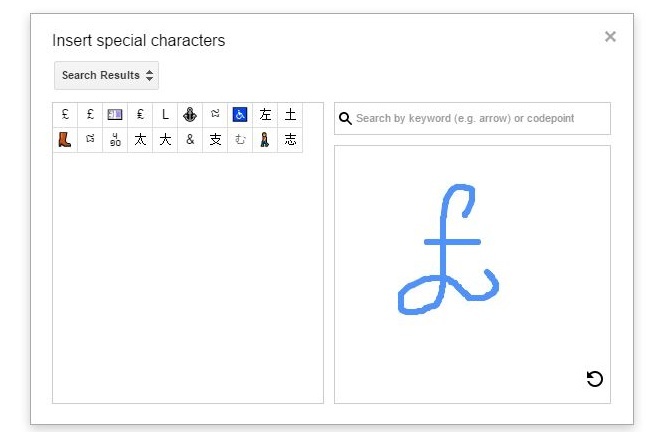
Google ima prilično dobar OCR motor, a integriran je i u Keep. Ne samo da prepoznaje tiskani tekst jako dobro, već i ručno crtane simbole.
Pregledali smo malu web-lokaciju pod nazivom Mausr neko vrijeme natrag na nešto slično; daje vam ime simbola kad ga nacrtate, a omogućuje vam i kopiranje i lijepljenje. Google Dokumenti puno su precizniji od Mausra, ali vam ne daje ime znaka. Naziv, kao što je ranije navedeno, može se koristiti za traženje simbola umjesto da ga crtate u Google dokumentima.
traži
Najnoviji Postovi
Kako promijeniti zadanu tražilicu u Chromeu
Google je zadana pretraživačica u Chromeu i zato što je to danas na...
Kako omogućiti novi Reddit dizajn
Reddit ima novi dizajn koji sadrži naslovnu stranicu sa automatskim...
Socioclip je alat za označavanje u postovima na Facebooku i Quora [Chrome]
Nikad ne nedostaje novih stvari koje možete vidjeti i pročitati na ...

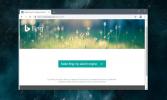
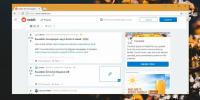
![Socioclip je alat za označavanje u postovima na Facebooku i Quora [Chrome]](/f/64bfc71703603e6389be40f4ba8b8679.jpg?width=680&height=100)